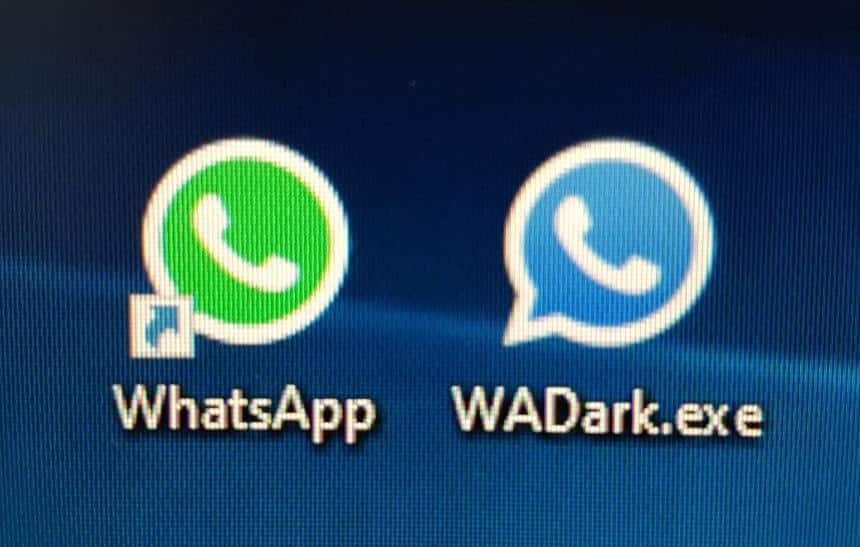O WhatsApp é um dos programas mais utilizados para a troca de mensagens pelos brasileiros, sendo que ele não deixa de funcionar em hora alguma, além de estar disponível para diversas plataformas. Por sua vez, uma preocupação comum hoje em dia, fica por conta dos problemas de vista, que muitas vezes podem ser ocasionados por programas e serviços, que não tem um modo escuro e utilizam cores bem claras, o que força os seus olhos ao estar em um ambiente pouco iluminado.
O WhatsApp, infelizmente, ainda não possui um modo escuro oficial, sendo que um recurso do tipo está em desenvolvimento apenas para a sua versão de smartphones. Caso você use o WhatsApp Desktop, o cliente de PC do programa, uma boa notícia é que já existe um modo escuro não oficial disponível para ele. A seguir, veja como ter um modo escuro no WhatsApp Desktop.
Importante
Assim como foi dito acima, o programa utilizado para o tutorial abaixo não é oficial. De acordo com o desenvolvedor, todas as alterações feitas para obter o modo escuro são resultado de arquivos de script NodeJS, que tem o seu código fonte está disponível no Github do projeto WhatsApp Desktop Dark.
Como ter um modo escuro no WhatsApp Desktop
Antes de prosseguir para obter o modo escuro, primeiro é necessário realizar a instalação do WhatsApp Desktop, que é o cliente oficial do mensageiro para PCs. Confira como prosseguir ou, caso você já tenha ele instalado, apenas pule esta etapa:
- Acesse o link de download do WhatsApp Desktop;
- Clique no botão indicado para realizar o seu download;

- Após ter realizado o download do arquivo, execute-o para fazer a sua instalação normalmente e faça o login no aplicativo com o código QR.

Agora que o cliente do WhatsApp para PC já está instalado, é necessário obter o script, que o deixará com o modo noturno. Veja:
- Mantenha o WhatsApp Desktop rodando em seu computador e com o login feito;
- Acesse este link do Github e realize o download do WhatsApp Desktop Dark Mode. Em nosso caso, estamos utilizando a versão do Windows, mas o desenvolvedor também oferece uma opção para quem usa o Mac OS;

- Extraia o conteúdo do arquivo ZIP para uma pasta de sua preferência e execute o “WADark.exe”;

- Aguarde que o processo seja realizado, sendo que ele pode levar alguns minutos para estar completo. Caso apareça uma mensagem de erro no programa, feche o processo do WhatsApp pelo gerenciador de tarefas do Windows durante a mensagem “Unable to kill WhatsApp. Please close WhatsApp Manually”;

- Aperte “Enter”.

Neste momento, o cliente do WhatsApp Desktop deverá abrir sozinho e já estará com o modo escuro aplicado em sua interface.

Como remover o modo escuro do WhatsApp Desktop
Caso você não tenha gostado do resultado ou apenas queira o visual antigo do programa, basta executar mais uma vez o arquivo do “WADark.exe” (o mesmo arquivo de instalação do mod) para reverter as alterações e reiniciar o WhatsApp Desktop.
Pronto! Agora, você já sabe como ter um modo escuro para o WhatsApp no seu computador.